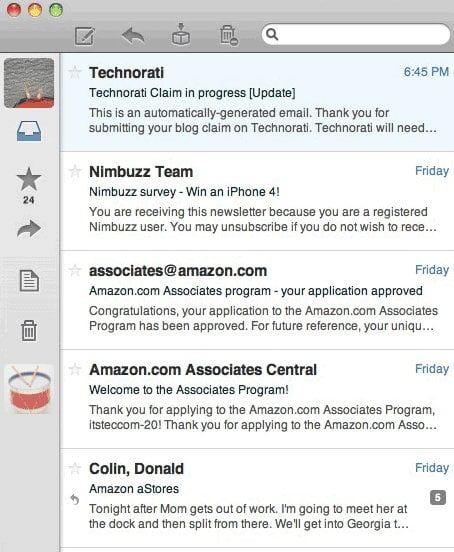Gorrión para Gmail se anuncia a sí mismo como «El nuevo correo para Mac» y es obvio por qué. La aplicación de correo de OS X es una aplicación de correo electrónico muy básica que hace el trabajo rápidamente y relativamente sin problemas. Sparrow es muy similar en ese sentido. Sin embargo, donde termina es la integración del correo electrónico fuera de Gmail, ya que Gmail es el único enfoque de Sparrow. Si no eres un usuario de Gmail, probablemente estés (razonablemente) bastante apagado, pero si lo eres, sigue leyendo, porque definitivamente vale la pena echarle un vistazo a Sparrow.
¿Por qué querría probar Sparrow?
La respuesta es simple. Literalmente. La mejor parte y el principal punto de venta de Sparrow es la interfaz, que definitivamente parece estar inspirada en el súper popular Tweetie para Mac. Con 4 botones en la parte superior para Composición, Responder, Archivado y Eliminación, y 5 en el lado izquierdo para Bandeja de entrada, Destacados, Correo enviado, Borradores y Papelera, es básicamente una representación gráfica de la bandeja de entrada de Gmail. Esto es súper agradable por un par de razones.
![]()
Primero, en términos generales, una interfaz simple y limpia es una interfaz hermosa. Sin desorden para hablar, mantiene su correo electrónico con un aspecto agradable. La segunda razón es que, si bien le faltan algunas cosas, tiene algunos extras agradables. Por ejemplo, Sparrow tiene una integración nativa con Growl, lo que significa que obtienes excelentes alertas emergentes personalizables en tu escritorio, lo que, por supuesto, Gmail en la web no puede hacer. Otro aspecto positivo de la interfaz es que utiliza muy pocos recursos del sistema, por lo que no es un problema mantenerlo funcionando en segundo plano.
![]()
¿Quieres probarlo? Así es cómo.
La descarga e instalación, así como la configuración, son muy fáciles. Dirigirse a sparrowmailapp.com y haga clic en descargar beta. (Sí, beta, y volveremos a eso pronto). Una vez descargado, la instalación es estándar. Cuando inicie Sparrow por primera vez, le pedirá que configure su cuenta de Gmail. Esto es fantástico. Debido a que Sparrow funciona exclusivamente con Gmail, todo lo que debe hacer es ingresar su nombre de usuario y contraseña de Gmail, así como su nombre como desea que se muestre. Gorrión hace el resto. Sincronizará su Bandeja de entrada, Destacados, Enviados y Borradores automáticamente, y luego puede agregar tantas cuentas como desee desde el menú Archivo en su barra de menú. Ahora puede acceder a Sparrow muy fácilmente haciendo clic en el sobre en la barra de menú o, por supuesto, haciendo clic en él en el muelle.
las desventajas
Seamos realistas, ninguna aplicación, programa, aplicación o desarrollador es perfecto, y esto incluye a Sparrow. Éstos son los principales problemas a tener en cuenta. En primer lugar, la aplicación está en versión beta. Esto significa que básicamente estás probando la aplicación para los desarrolladores. Si bien esto es ciertamente algo a tener en cuenta, también tenga en cuenta que esta es una versión súper estable. En realidad. Lo he estado probando durante un par de semanas y he tenido problemas mínimos. Sin embargo, recuerde también que es casi seguro que encontrará un error en algún momento, ¡así que considérese advertido!
El segundo problema, y mucho más grande con la aplicación, es que no tiene soporte para etiquetas. ¡Vamos chicos, esto es Gmail! ¡Necesitamos etiquetas! Ahora, no me malinterpreten, como acabo de mencionar, esto es una versión beta y se podría agregar soporte en cualquier momento, pero espero etiquetas en una aplicación exclusiva de Gmail, ¡así que espero!
¿Qué opinan de Gorrión? ¿Prefieres Gmail en tu navegador? ¿O algo mas? ¡Cuéntamelo en los comentarios, y tal vez ese sea el enfoque de mi próxima publicación!